
Fido es un complemento de video de Kodi que tiene muchas transmisiones y fuentes, desde películas y programas de televisión hasta opciones de TV en vivo..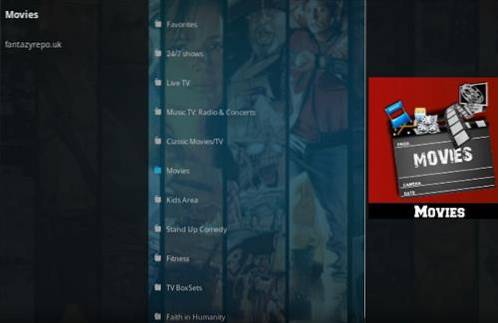
Las secciones incluyen favoritos, programas 24/7, TV en vivo, Música, Películas / TV clásicas, Películas, Área para niños, Stand Up Comedy, Fitness, TV Box sets, Faith in Humanity, Need for Speed y más.
Ofrece múltiples fuentes para elegir para reproducir un video..
Siempre se sugiere usar una buena VPN con Kodi por motivos de privacidad, seguridad y anonimato. Si necesita una buena VPN de bajo costo para usar con Kodi Try Express VPN, tiene varios servidores de alta velocidad sin limitaciones ni registros..
* WirelesSHack.org no está afiliado con Kodi, ningún complemento o compilación. WirelesSHack.org es un sitio de noticias e información que no apoya ni aprueba la infracción de derechos de autor. Kodi solo debe usarse con contenido comprado y de propiedad personal o que sea de dominio público.
Ubicación
Nombre: Fantazy
URL: http://fantazyrepo.uk/repo/
Cómo instalar el complemento Fido Video Kodi
- En la parte superior izquierda, haga clic en el Ajustes del sistema Icono
- Hacer clic Administrador de archivos
- En el clic izquierdo Agregue una fuente
- Haga clic donde dice NINGUNO
- Escriba la URL: http://fantazyrepo.uk/repo/
- En el siguiente cuadro, asígnele el nombre fantástico y haga clic en Aceptar
- Verifique que todo sea correcto y haga clic en Aceptar
- Regrese al menú principal y haga clic en Complementos
- Haga clic en el icono del instalador de paquetes de complementos en la parte superior izquierda
- Hacer clic Instalar desde archivo zip
- Se abrirá un cuadro para seleccionar fantástico
- Hacer clic repositorio.Fido-1.2.zip
- Espere a que el repositorio se descargue y aparezca en la esquina superior derecha y diga Repo instalado
- Hacer clic Instalar desde el repositorio
- Hacer clic Repositorio de complementos de Fido
- Complementos de video
- Hacer clic Complemento de video Fido
- Hacer clic Instalar en pc
- Aparecerá un cuadro emergente que muestra todas las dependencias y complementos que se instalarán Haga clic en Aceptar
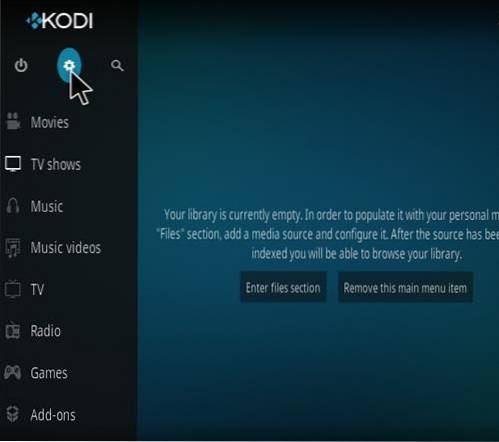
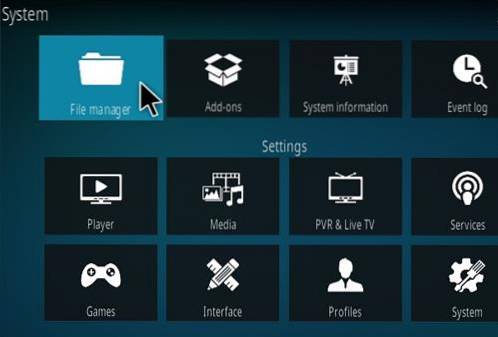
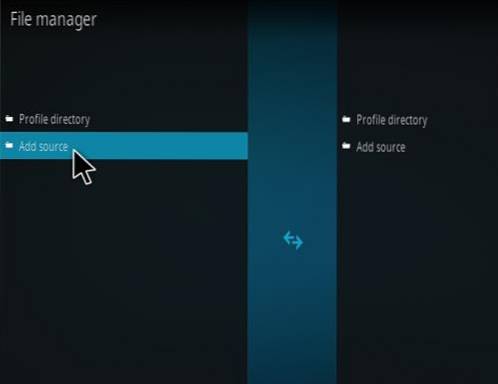
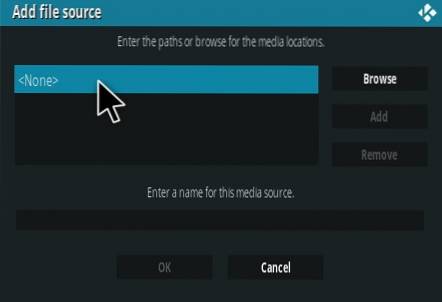
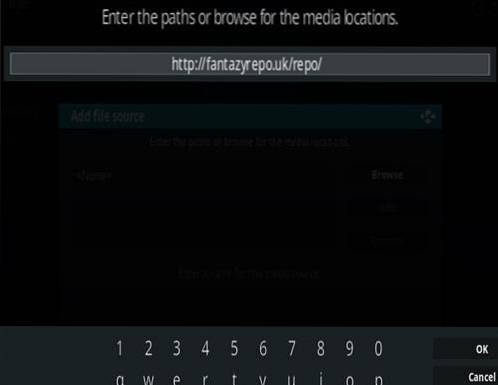
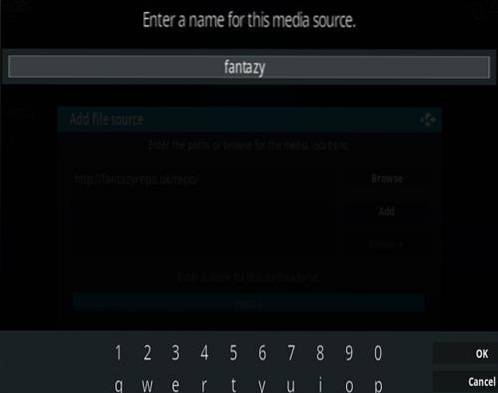
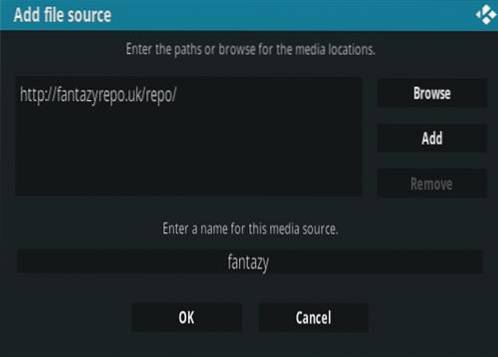
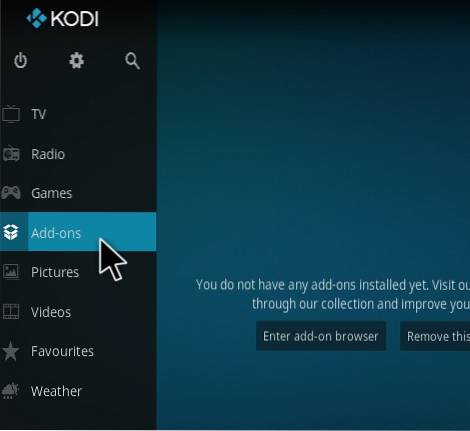
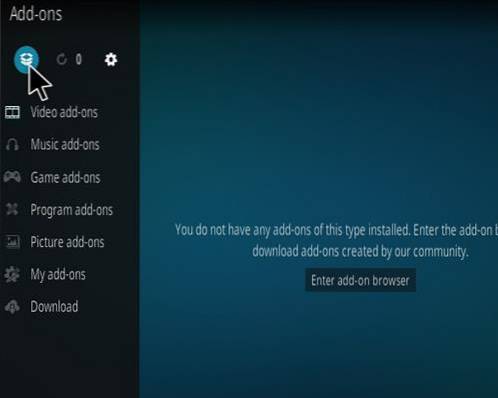
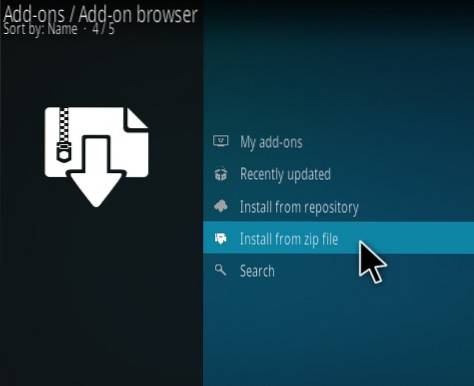
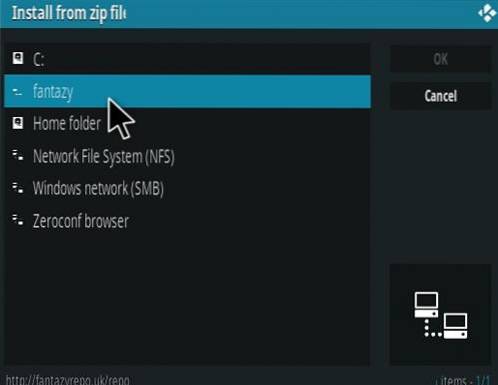
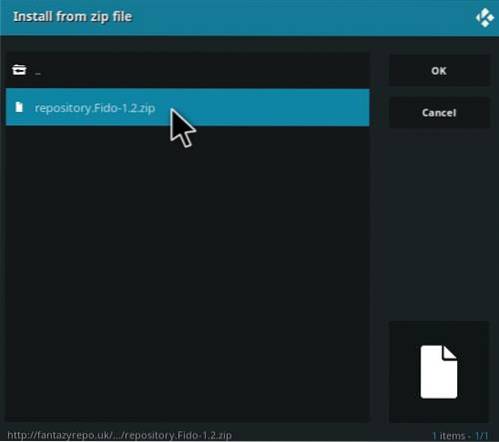
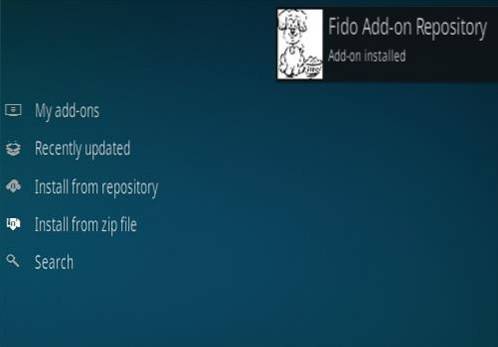
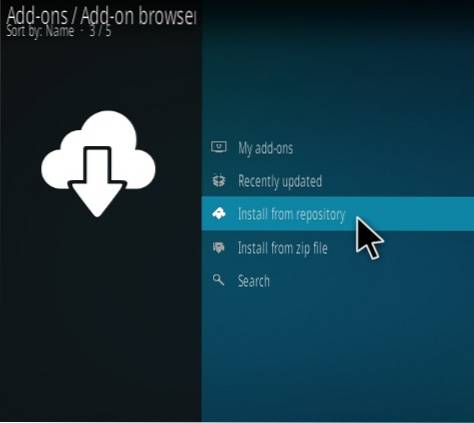
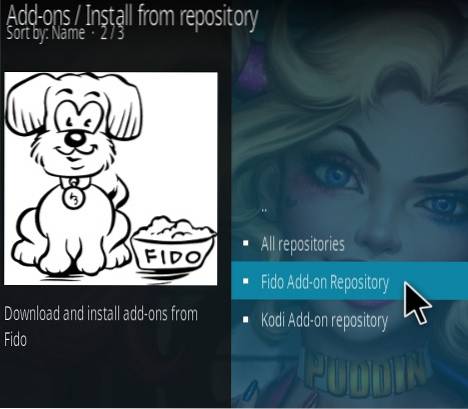
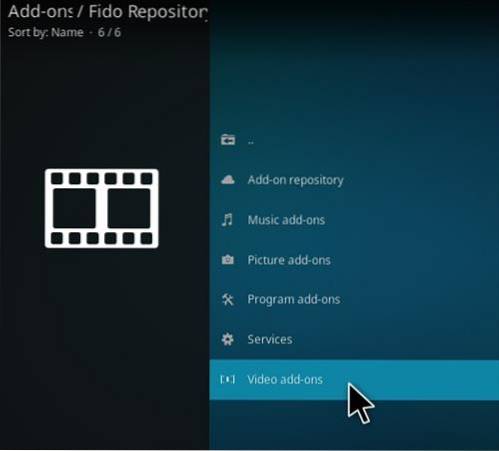
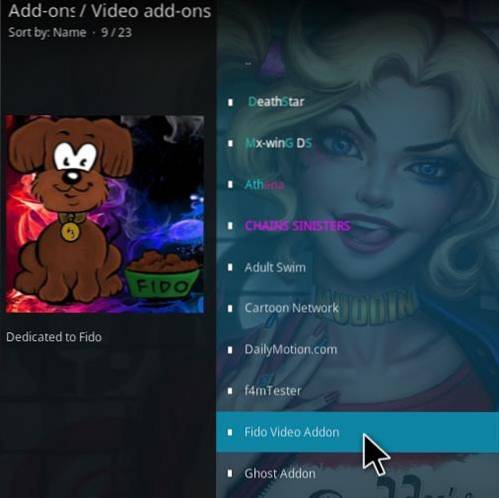
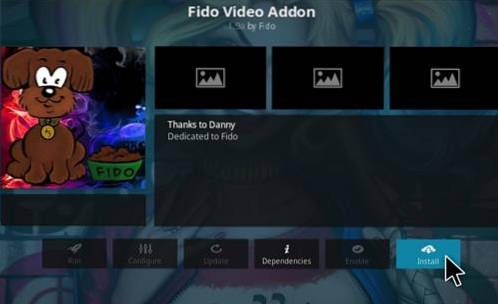
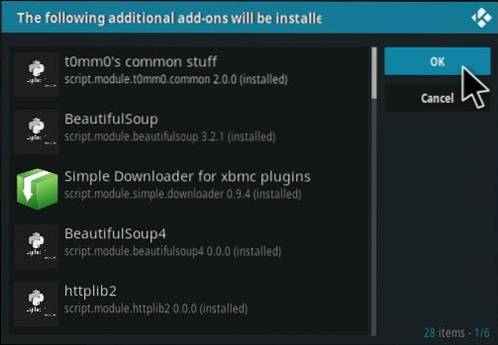
 ComputersHowto
ComputersHowto


